??Win10系统中拥有十分的功能,其中我们可以通过Win10商店来进行应用安装,安全可靠,但是最近有用户发现商店无法安装应用并提示“0x80073d0a”,不知道如何解决。下面就和小编一起来看一下Win10系统商店无法安装应用报错“0x80073d0a”的解决方法吧!
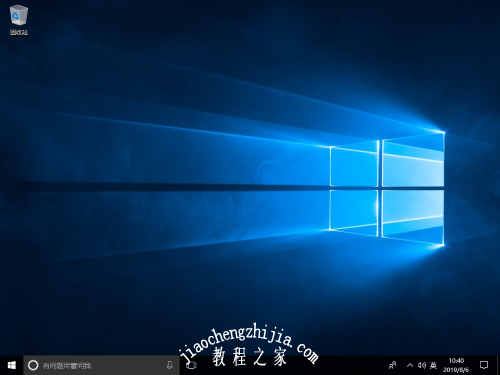
1、同时按住【Win+R】组合键打开运行窗口,输入【services.msc】并回车
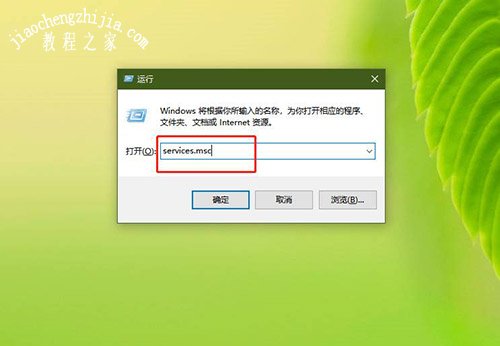
2、打开服务界面,找到【Windows Firewall】服务,双击打开
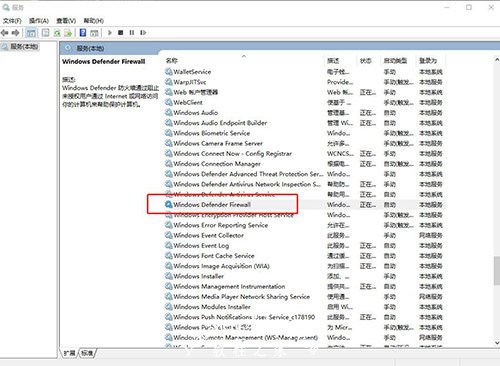
3、在Windows Firewall的属性界面将启动类型修改为【自动】 ,然后点击【应用/启动/确定】即可
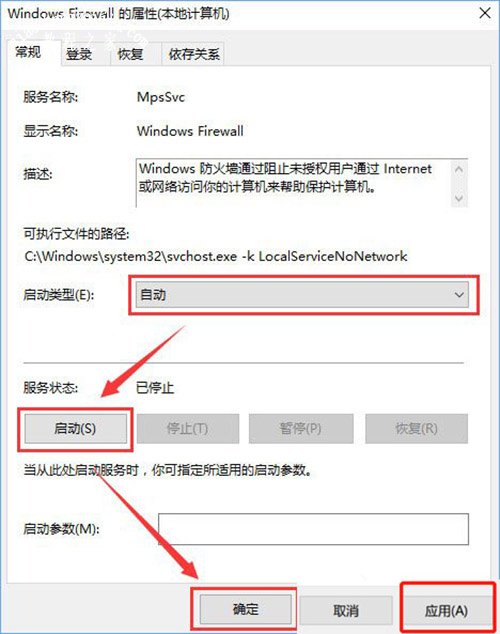
4、如果不行的话,请继续往下看:
5、按在微软小娜中搜索并打开【控制面板】
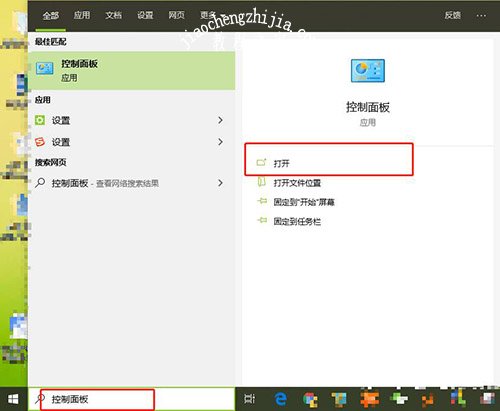
6、选择【网络和Internet】,点击【网络和共享中心】
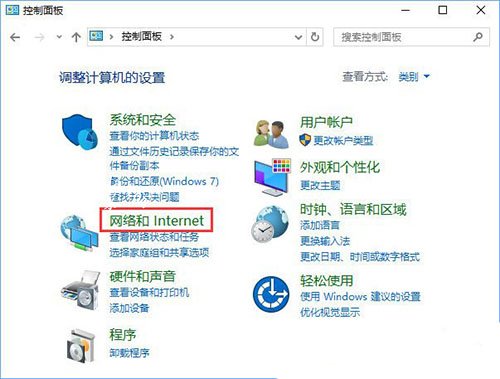
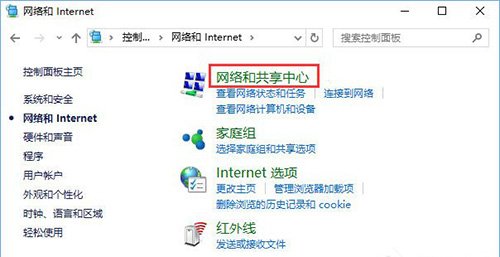
7、点击左侧的【更改适配器设置】,右键当前连接的网络,选择【属性】
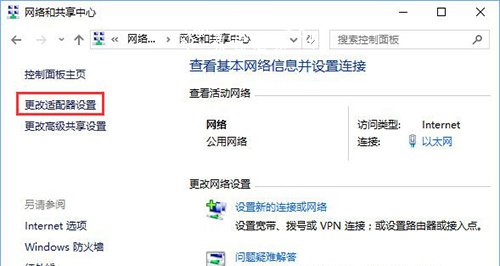
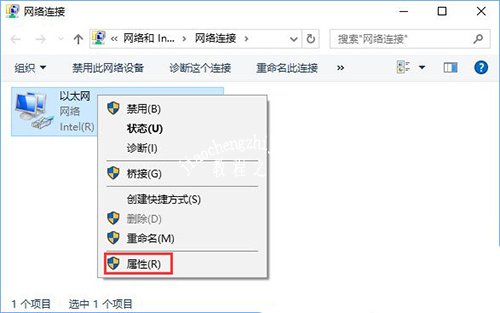
8、点击【Internet协议版本4】,点击【属性】
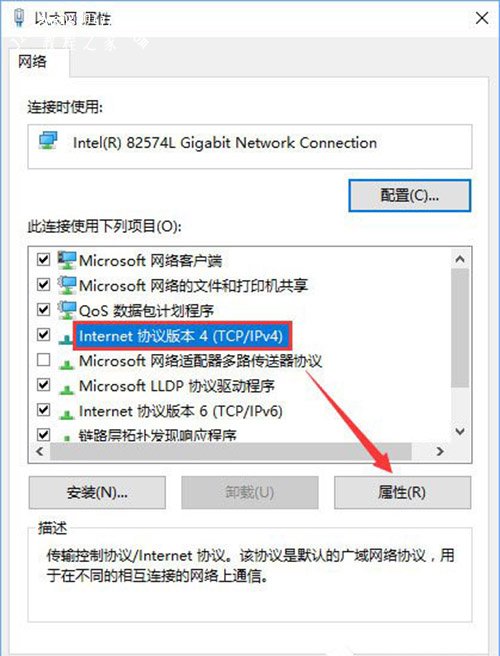
9、将DNS更改为【4.2.2.1】和【4.2.2.2】,点击【确定】,稍后重新打开商店下载安装即可
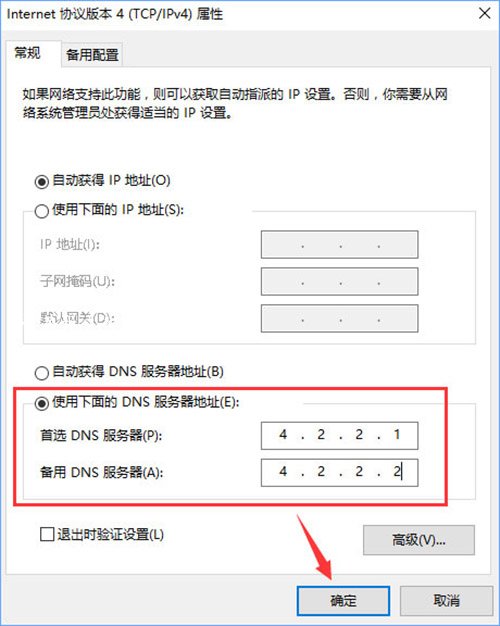
?以上就是Win10系统商店无法安装应用报错“0x80073d0a”的解决方法,希望可以帮助到各位用户!














